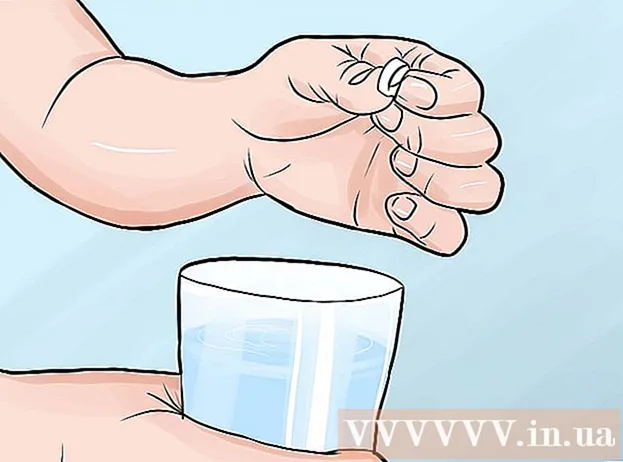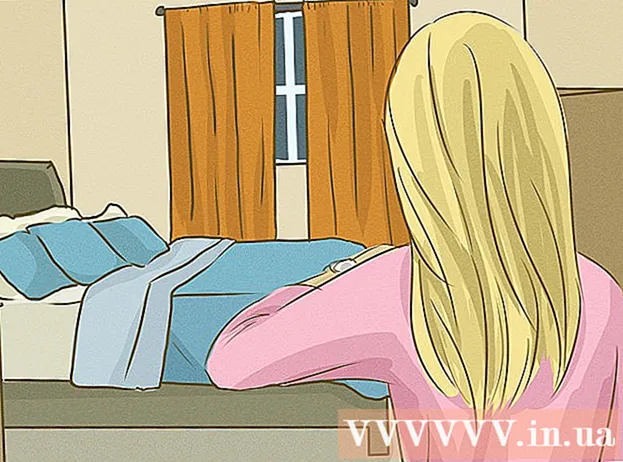Autor:
Bobbie Johnson
Loomise Kuupäev:
10 Aprill 2021
Värskenduse Kuupäev:
1 Juuli 2024

Sisu
See artikkel näitab teile, kuidas MacBook sülearvuti teleriga ühendada. Kaasaegne MacBook erineb MacBook Pro'st, kuna sellel on ainult üks videoväljund, samas kui 2009. ja 2010. aasta MacBookil on Mini DisplayPort -pistik. Apple TV -ga ühenduse loomiseks saate kasutada ka AirPlay -d.
Sammud
Meetod 1: 2: kaabli kasutamine
- 1 Uurige, milline videopistik teie MacBookil on. 2015. aastal ja hiljem välja antud MacBookidel on korpuse vasakul küljel üks USB-C-port (tuntud ka kui Thunderbolt 3-port).
- Kui MacBook on valmistatud 2010. või 2009. aastal, on selle ümbrise vasakul küljel Mini DisplayPort -pistik.
- 2 Laadige MacBooki aku. MacBooks, mis ilmus 2015. aastal ja hiljem, kasutavad USB-C-porti nii laadimispordina kui ka videoväljundina, seega ei saa sülearvutit teleriga ühendatuna laadijaga ühendada.
- Kui teie MacBook on valmistatud 2009. või 2010. aastal, jätke see samm vahele, kuna sellel on nii laadimisport kui ka videoväljund (Mini DisplayPort), nii et sülearvutit saab laadida ka siis, kui see on teleriga ühendatud.
- 3 Osta kaabel. 2015. aastal või hiljem välja antud MacBooki jaoks on vaja USB-C-HDMI-kaablit või Mini DisplayPort-HDMI-kaablit, kui sülearvuti on valmistatud varem.
- Vajalikku kaablit saab osta elektroonikapoodidest või veebist.
- Pidage meeles, et kaabel maksab mitte rohkem kui 1000 rubla - pole tõsiasi, et kallim kaabel on kvaliteetsem.
- 4 Lülitage teler välja. Tehke seda, et vältida selle purunemist, kuigi teisi seadmeid saab tänapäevaste teleritega ühendada isegi siis, kui need on sisse lülitatud.
- 5 Sisestage kaabli HDMI -pistik telerisse. Teleril peab olema vähemalt üks HDMI -pistik, mis näeb välja nagu viisnurkne port ja asub teleri taga või küljel.
- HDMI -pistik peab olema õigesti teleri pistikupessa ühendatud.
- 6 Ühendage kaabli teine ots oma MacBookiga. Kui teie MacBook ilmus 2015. aastal või hiljem, ühendage kaabli USB-C pistik sülearvuti vasakul küljel asuvasse ovaalsesse porti.
- 2009. või 2010. aastal valmistatud MacBooki puhul ühendage Mini DisplayPorti pistik sülearvuti vasakul küljel asuvasse pistikusse.
- 7 Lülitage teler sisse ja lülitage sisendsignaal HDMI -le. Vajutage teleri toitenuppu
 ja seejärel vajutage nuppu Sisend või Video, kuni ekraanile ilmub sülearvuti ikoon.
ja seejärel vajutage nuppu Sisend või Video, kuni ekraanile ilmub sülearvuti ikoon. - 8 Avage Apple'i menüü
 . Klõpsake ekraani vasakus ülanurgas Apple'i logo. Avaneb menüü.
. Klõpsake ekraani vasakus ülanurgas Apple'i logo. Avaneb menüü. - 9 Kliki Süsteemisätted. See asub menüü ülaosas. Avaneb süsteemieelistuste aken.
- 10 Kliki Monitorid. See arvutimonitori kujuline ikoon asub kesklinnas süsteemieelistuste aknas.
- 11 Minge vahekaardile Monitorid. See asub akna vasakus ülanurgas.
- 12 Muutke teleri eraldusvõimet. Märkige ruut valiku "Skaleeritud" kõrval ja valige soovitud eraldusvõime. See sobitab teie teleri eraldusvõime sülearvutiga (kui teil on HDTV).
- Teleri eraldusvõimet ei saa seadistada kõrgemaks (nt 4K).
- 13 Muutke ekraani skaalat. Klõpsake ja lohistage lehe allosas asuva suvandi Compressed Unfold kõrval olevat liugurit vasakule, et ekraanilt välja suumida, või paremale, et seda suurendada. See reguleerib sülearvutist telerisse edastatava pildi suurust.
- 14 Avage menüü Heli. Klõpsake süsteemi eelistuste akna vasakus ülanurgas nuppu "⋮⋮⋮⋮" ja seejärel peaaknas nuppu "Heli".
- 15 Kliki Välju. See asub heliakna ülaosa lähedal. Avaneb helitaasesitusseadmete loend, millele sülearvutil on juurdepääs; see loend peaks sisaldama teleri nime.
- 16 Valige teler. MacBookist heli esitamiseks teleri kõlarite kaudu klõpsake oma teleri nimel.
- Kui teleri nimi on esile tõstetud, kasutab MacBook juba teleri kõlareid.
Meetod 2/2: AppleTV kasutamine
- 1 Seadistage oma Apple TV. AirPlay peegeldamise kasutamiseks vajate teleriga ühendatud Apple TV videoseadet.
- 2 Ühendage oma MacBook oma Apple TV -ga samasse võrku. Ainult sel viisil kuvatakse teleris sülearvuti pilt.
- Et teada saada, millisesse võrku teie Apple TV on ühendatud, avage selle sätted, valige Võrk ja otsige realt Wi-Fi võrgu nime.
- 3 Lülitage Apple TV sisse. Vajutage teleri toitenuppu
 ja seejärel vajutage mis tahes nuppu Apple TV kaugjuhtimispuldil.
ja seejärel vajutage mis tahes nuppu Apple TV kaugjuhtimispuldil. - 4 Aktiveerige AirPlay oma Apple TV -s. Selle jaoks:
- avage menüü "Seaded";
- valige "AirPlay";
- valige ekraani ülaosas "AirPlay";
- valige "Kõigile".
- 5 Avage Apple'i menüü
 . Klõpsake ekraani vasakus ülanurgas Apple'i logo. Avaneb menüü.
. Klõpsake ekraani vasakus ülanurgas Apple'i logo. Avaneb menüü. - 6 Kliki Süsteemisätted. See asub menüü ülaosas. Avaneb süsteemieelistuste aken.
- 7 Kliki Monitorid. See arvutimonitori kujuline ikoon asub kesklinnas süsteemieelistuste aknas.
- 8 Minge vahekaardile Monitorid. See asub akna vasakus ülanurgas.
- 9 Avage menüü AirPlay Monitor. See asub akna alumises vasakus servas.
- 10 Valige Apple TV. Klõpsake menüüs Apple TV nime. Sülearvuti pilt kuvatakse teleris.
- 11 Muutke teleri eraldusvõimet. Märkige ruut valiku "Skaleeritud" kõrval ja valige soovitud eraldusvõime. See sobitab teie teleri eraldusvõime sülearvutiga (kui teil on HDTV).
- Teleri eraldusvõimet ei saa seadistada kõrgemaks (nt 4K).
- 12 Muutke ekraani skaalat. Klõpsake ja lohistage lehe allosas asuva suvandi Compressed Unfold kõrval olevat liugurit vasakule, et ekraanilt välja suumida, või paremale, et seda suurendada. See reguleerib sülearvutist telerisse edastatava pildi suurust.
- 13 Avage menüü Heli. Klõpsake süsteemi eelistuste akna vasakus ülanurgas nuppu "⋮⋮⋮⋮" ja seejärel peaaknas nuppu "Heli".
- 14 Kliki Välju. See asub heliakna ülaosa lähedal.Avaneb helitaasesitusseadmete loend, millele sülearvutil on juurdepääs; see loend peaks sisaldama teleri nime.
- 15 Valige teler. MacBookist heli esitamiseks teleri kõlarite kaudu klõpsake oma teleri nimel.
- Kui teleri nimi on esile tõstetud, kasutab MacBook juba teleri kõlareid.
Näpunäiteid
- Võite kasutada mõnda kolmanda osapoole tarkvara, näiteks ArkMC, et ühendada oma MacBook mitte-Apple'i nutiteleriga.
Hoiatused
- Kahjuks pole MacBooksil HDMI -porte.